V tomto návode vám ukážem, ako môžete pomocou aplikácie Lightroom Classic CC jednoducho vytvoriť atraktívnu online galériu. Webový modul Lightroom vám ponúka rôzne možnosti rozvrhnutia, farby a funkcie na dokonalú prezentáciu vašich obrázkov. Na vytvorenie atraktívnej webovej galérie nepotrebujete žiadne technické znalosti. Postupom vás prevediem krok za krokom, aby ste sa do toho mohli pustiť hneď po skončení návodu.
Kľúčové poznatky
Webový modul Lightroom Classic CC umožňuje zobrazovať obrázky v rôznych rozloženiach a ponúka jednoduché možnosti prispôsobenia farieb a textu. V priebehu niekoľkých minút môžete vytvoriť galériu, ktorá je okamžite k dispozícii online. Nastavenia kvality obrázkov a exportu sú užívateľsky prívetivé a optimalizované pre web.
Sprievodca krok za krokom
Najprv otvorte aplikáciu Lightroom Classic CC a prejdite do modulu web. Tento modul sa nachádza v pravom hornom rohu používateľského rozhrania.

Po vstupe do webového modulu máte možnosť vybrať si z rôznych rozložení galérie. Môžete si vybrať medzi klasickou galériou, štvorcovou galériou alebo veľmi atraktívnou galériou s koľajnicami. Osobne odporúčam galériu tratí, ktorá zaujme svojím moderným dizajnom.

Na začiatok by ste mali galérii priradiť názov. V tomto prípade ju nazveme "Škótsko". Tiež si všimnite, že ako autora galérie môžete zadať svoje meno. Voliteľne tu môžete pridať ďalšie informácie, napríklad odkaz na svoju webovú stránku.
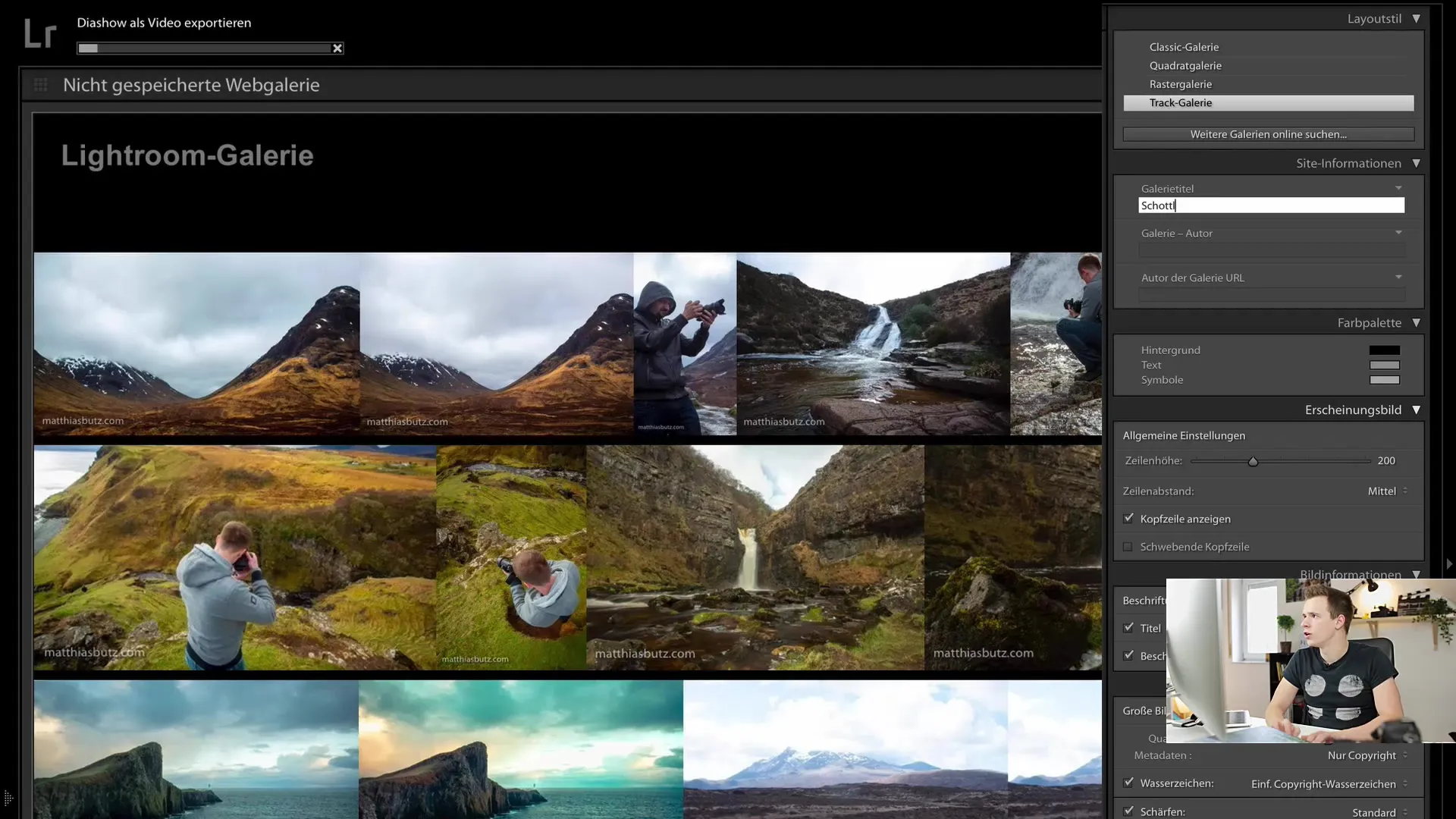
Teraz je čas prispôsobiť dizajn vašej galérie. Cez nastavenia dizajnu si môžete vybrať farbu pozadia. Odporúčam svetlosivú, ktorá poskytuje harmonický kontrast k obrázkom. Farba textu by mala byť biela, aby dobre vynikol na pozadí a nezanikol.
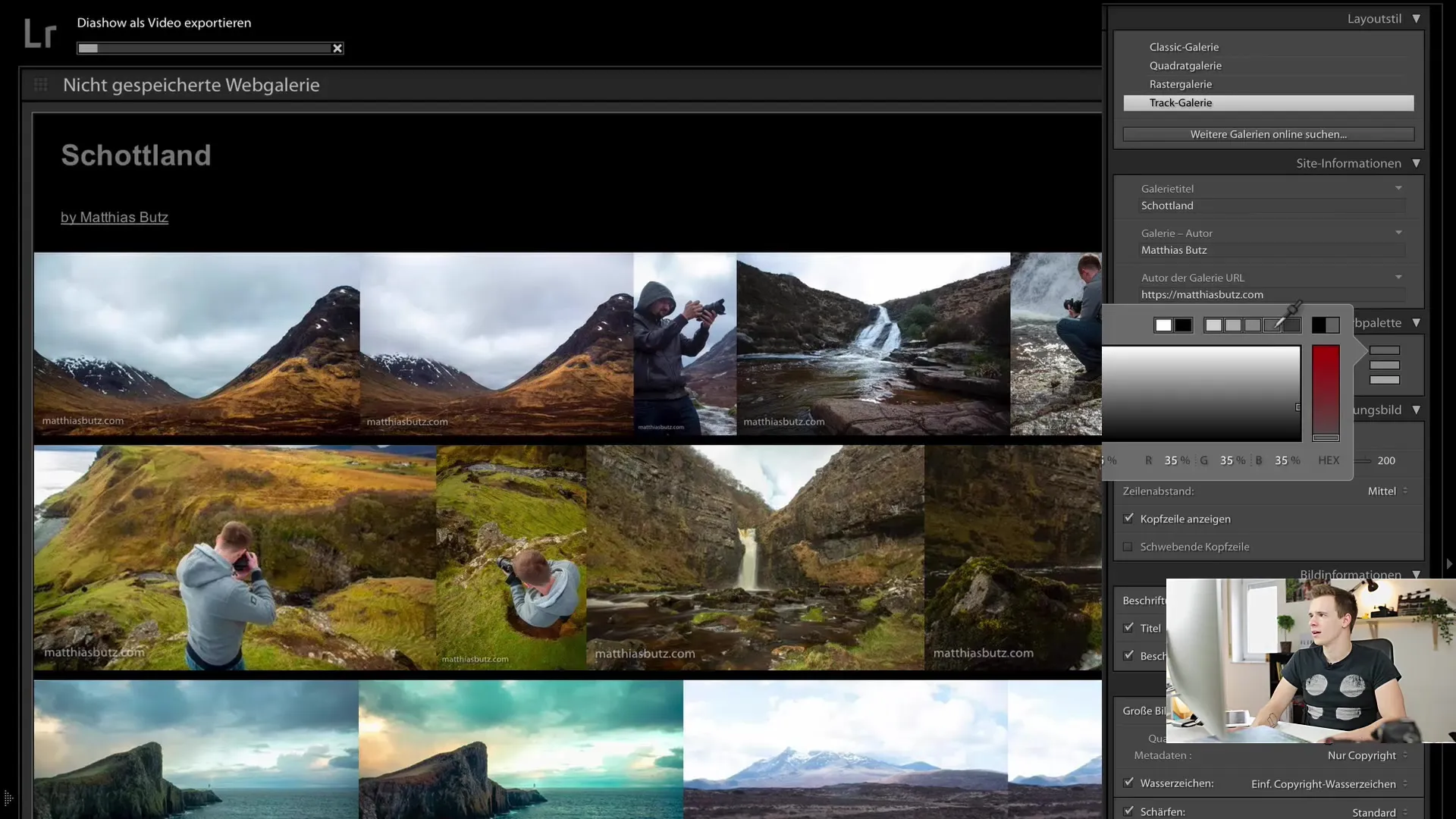
Dôležitým nastavením je výška riadkov, ktorú môžete upraviť a určiť tak veľkosť obrázkov. Väčšia výška riadkov dáva obrázkom viac priestoru a poskytuje atraktívny prehľad, najmä ak máte v galérii veľa obrázkov.
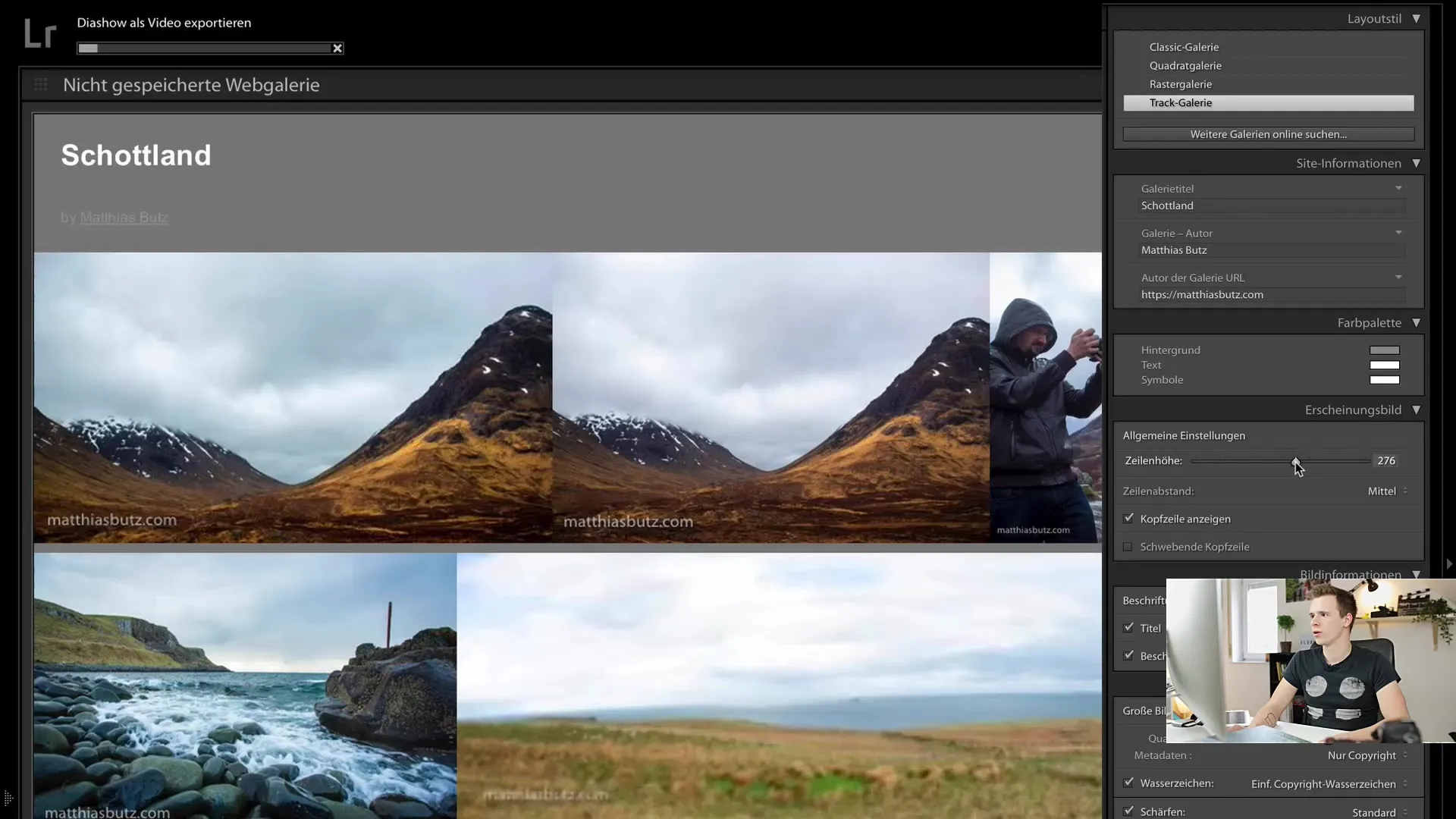
Ak chcete, môžete tiež odstrániť záhlavie galérie, aby boli viditeľné len obrázky. Táto možnosť je vhodná, ak chcete mať prezentáciu s veľkým množstvom obrázkov. Môžete tiež určiť, ktoré popisky sa majú zobrazovať, napríklad názvy súborov obrázkov.

Teraz boli vykonané všetky základné nastavenia. Pomocou výstupných nastavení môžete určiť, či majú byť obrázky označené upozornením na autorské práva. Lightroom automaticky zabezpečí, aby sa táto informácia pridala ku všetkým obrázkom.
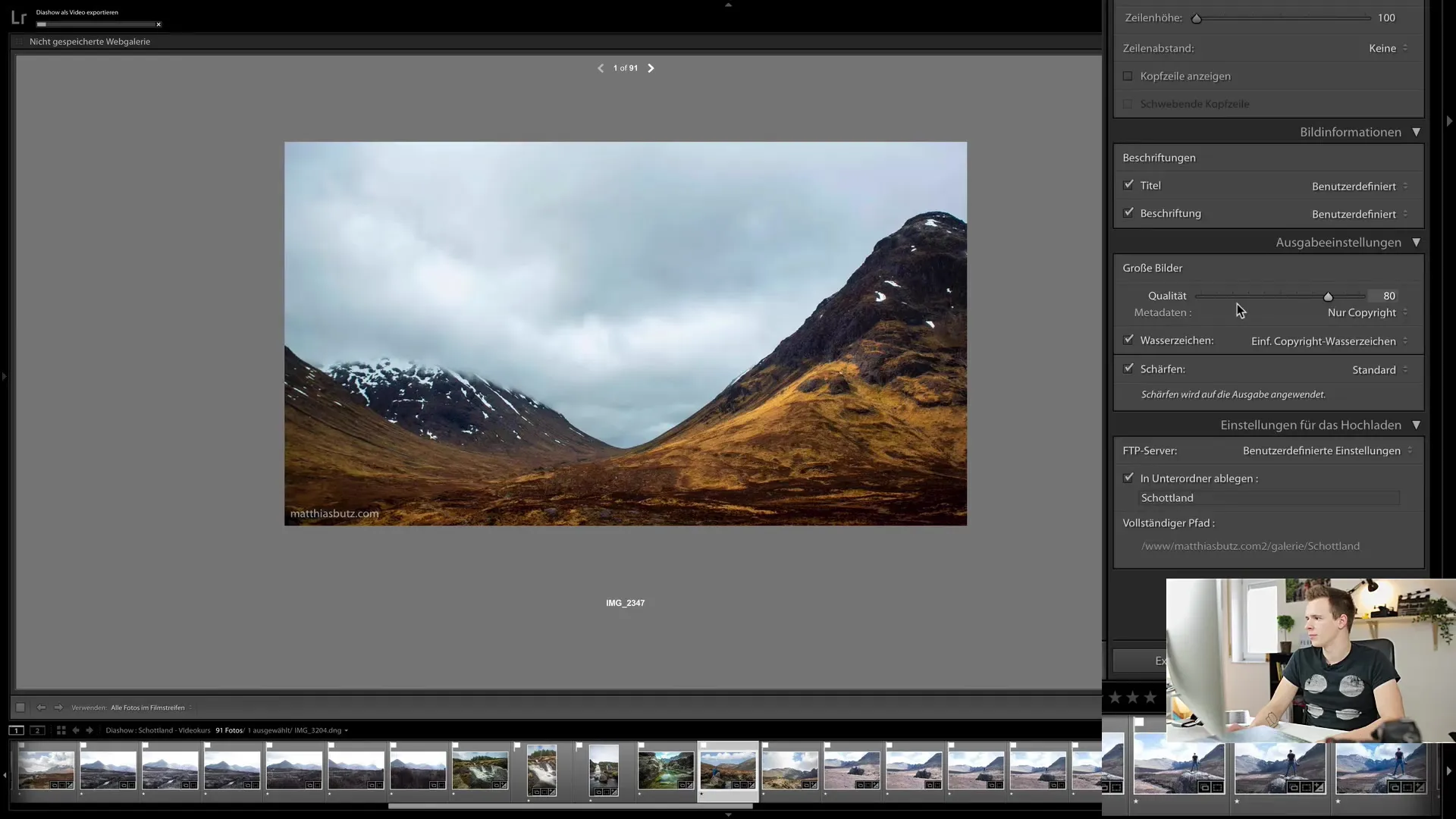
Dôležité je aj nastavenie kvality obrázkov. Odporúčam ponechať kvalitu medzi 60 a 70, aby sa dosiahla dobrá rovnováha medzi kvalitou snímok a veľkosťou súboru. Vyhnete sa tak dlhému načítavaniu pre vašich divákov, najmä na mobilných zariadeniach.
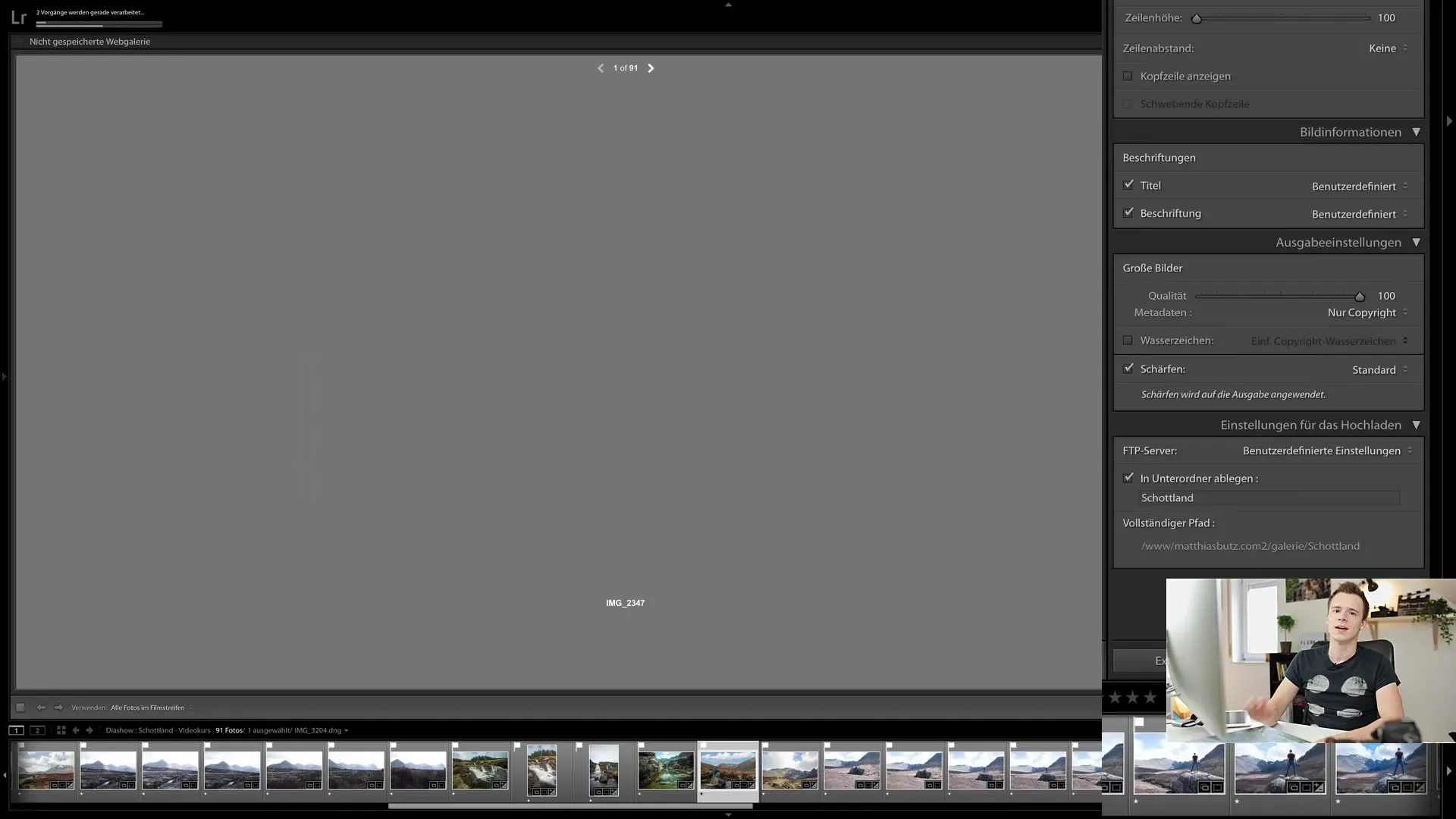
Lightroom má tiež možnosť predvoleného doostrenia obrázkov. Úroveň doostrenia môžete upraviť tu. Upozorňujeme však, že náhľad doostrenia sa vo webovom module nezobrazuje; táto funkcia je implementovaná len počas exportu.
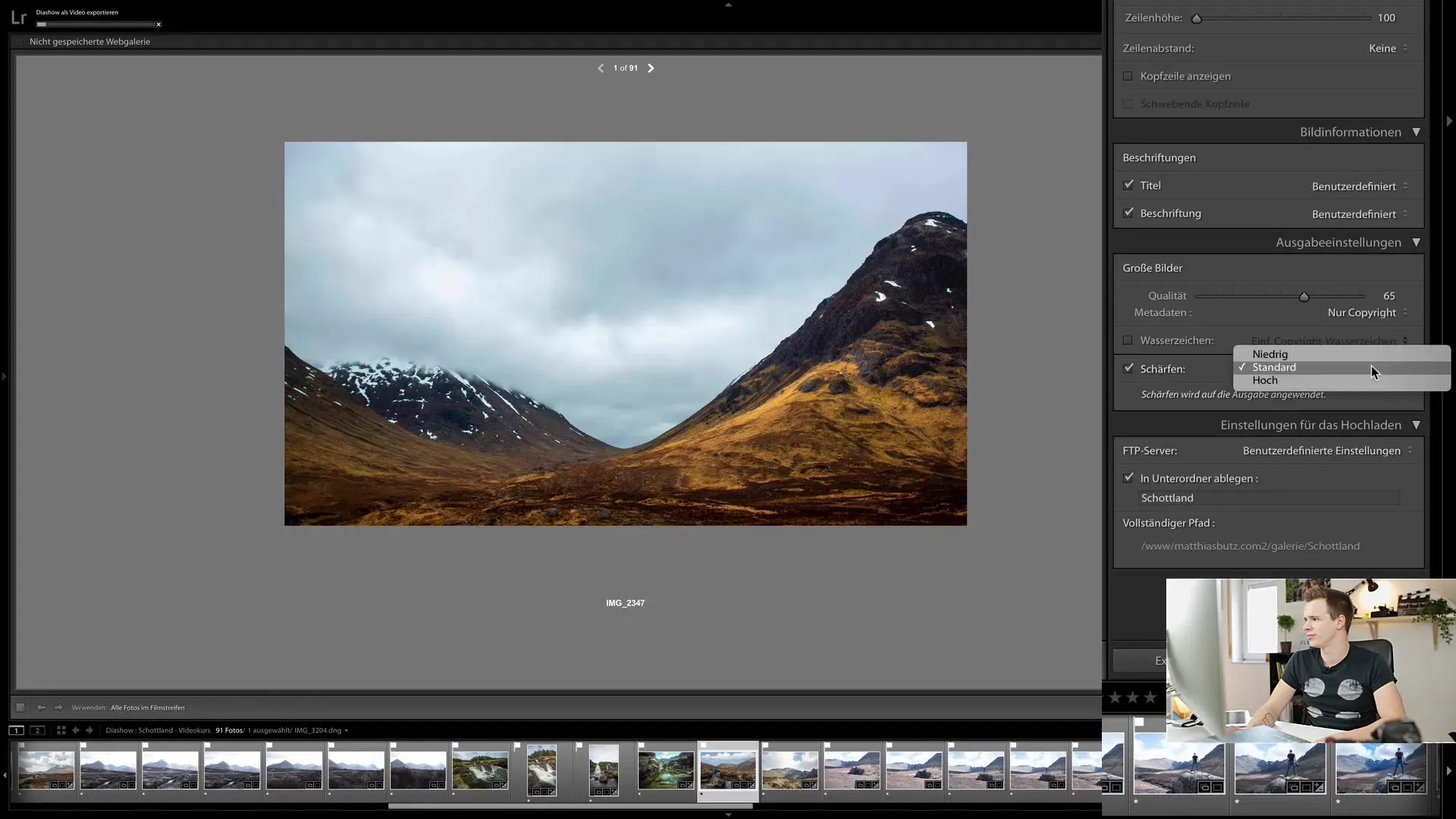
Po vykonaní všetkých nastavení môžete svoju galériu exportovať. Lightroom vytvorí priečinok obsahujúci všetky potrebné súbory na zobrazenie galérie. Funkcia exportu je jednoduchá a priamočiara.
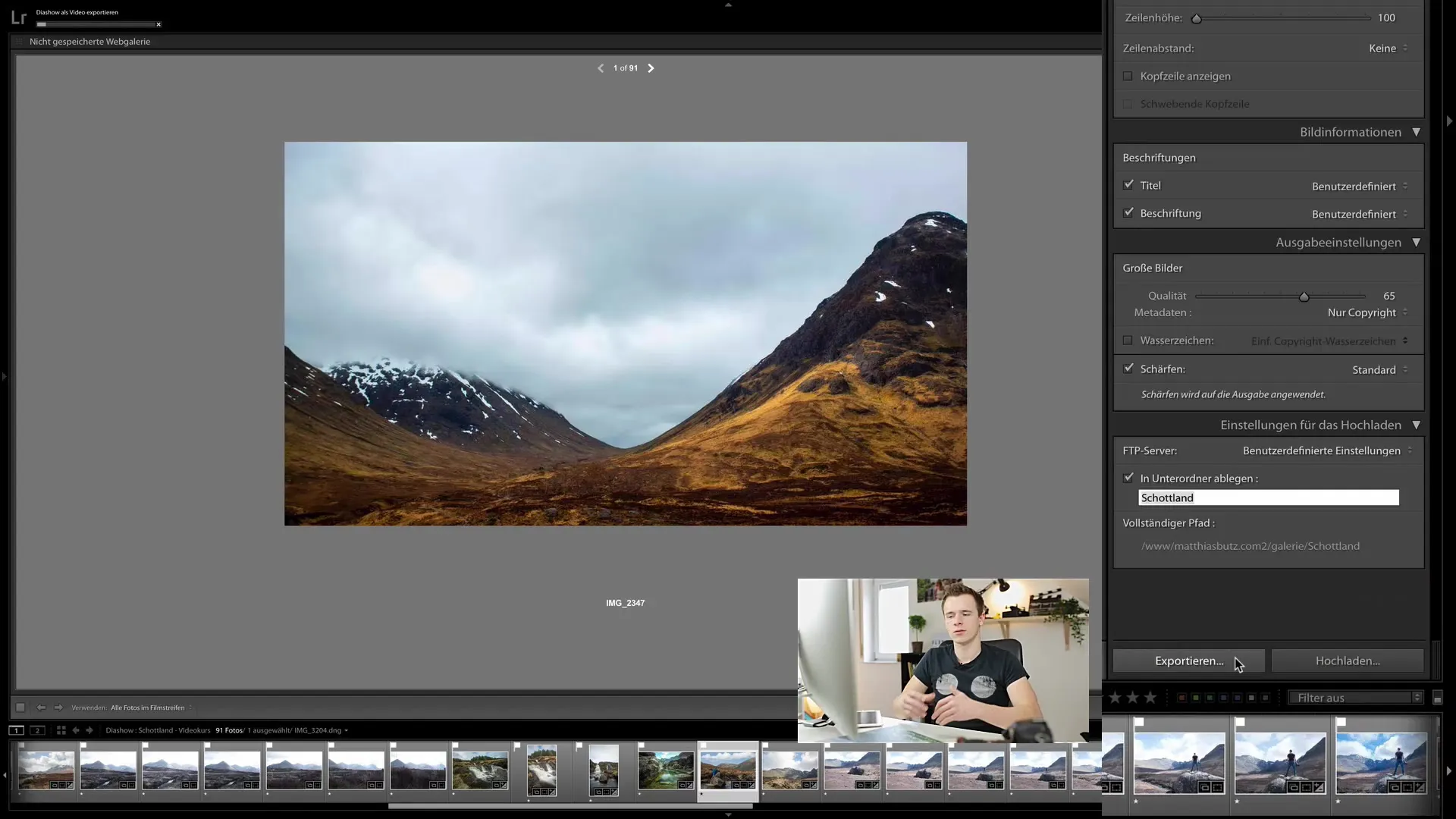
Ďalšou možnosťou je integrovať webový server priamo do aplikácie Lightroom. Stačí zadať prístupové údaje a požadovaný cieľový priečinok a Lightroom urobí zvyšok.
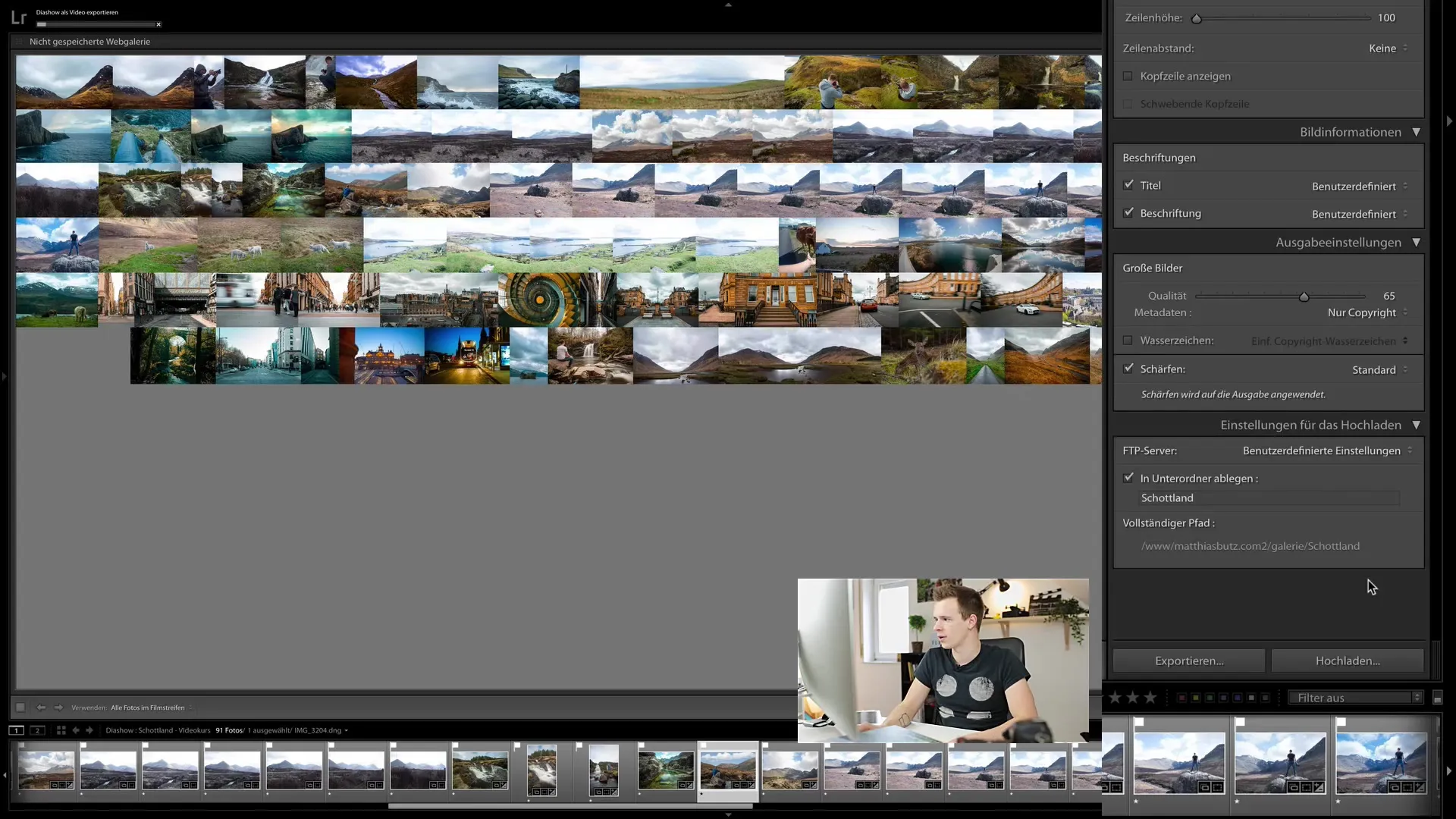
Po nastavení webového servera kliknite na položku "Upload" (Nahrať). Lightroom teraz automaticky vyexportuje vaše obrázky a nahrá ich na server. Počas procesu odosielania sa vás môže spýtať na heslo. Zadajte ho a proces sa spustí.
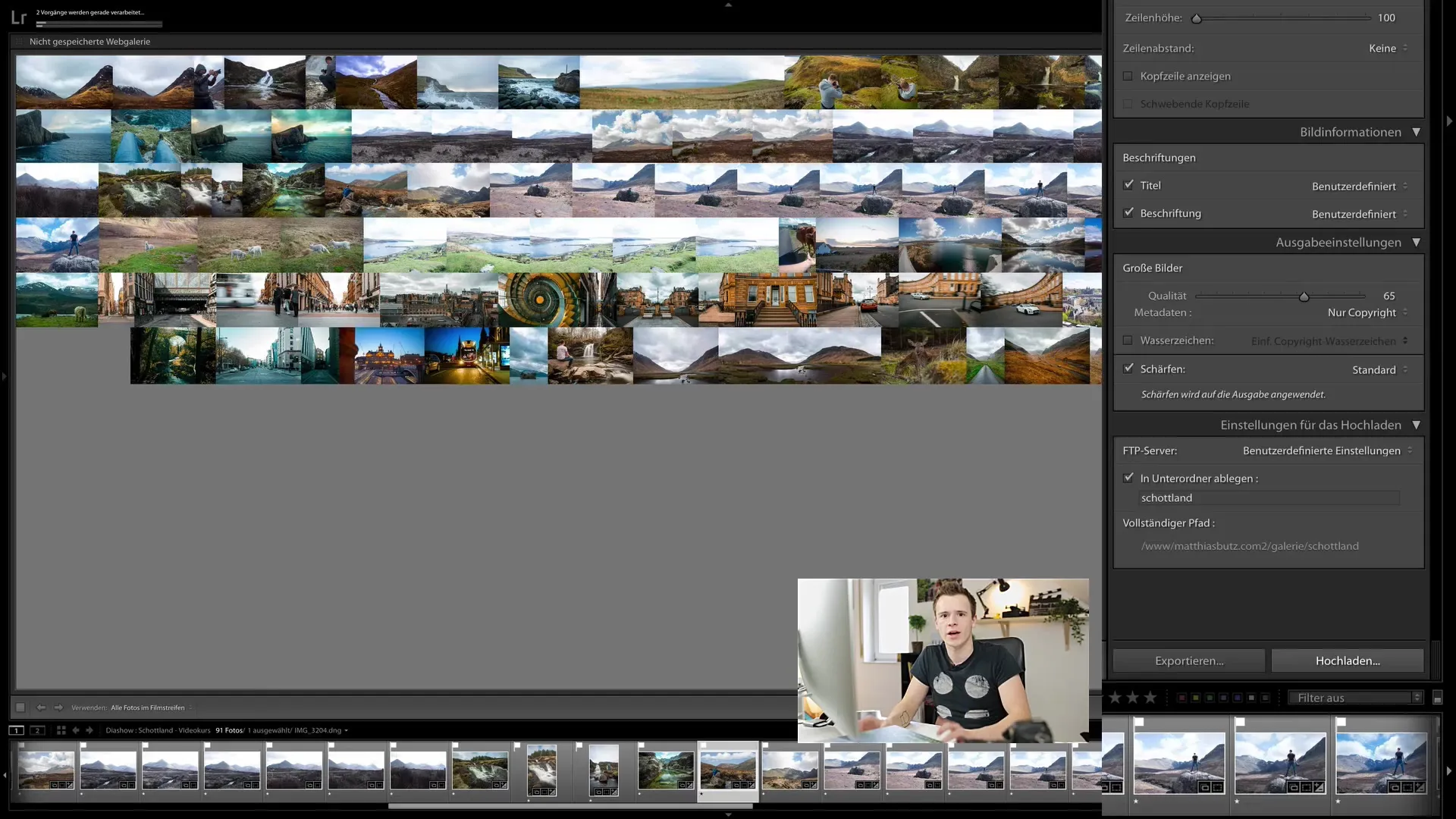
Po dokončení exportu a odoslania môžete získať prístup k svojej online galérii prostredníctvom zadanej cesty URL. Galéria bude potom k dispozícii online už po niekoľkých minútach.
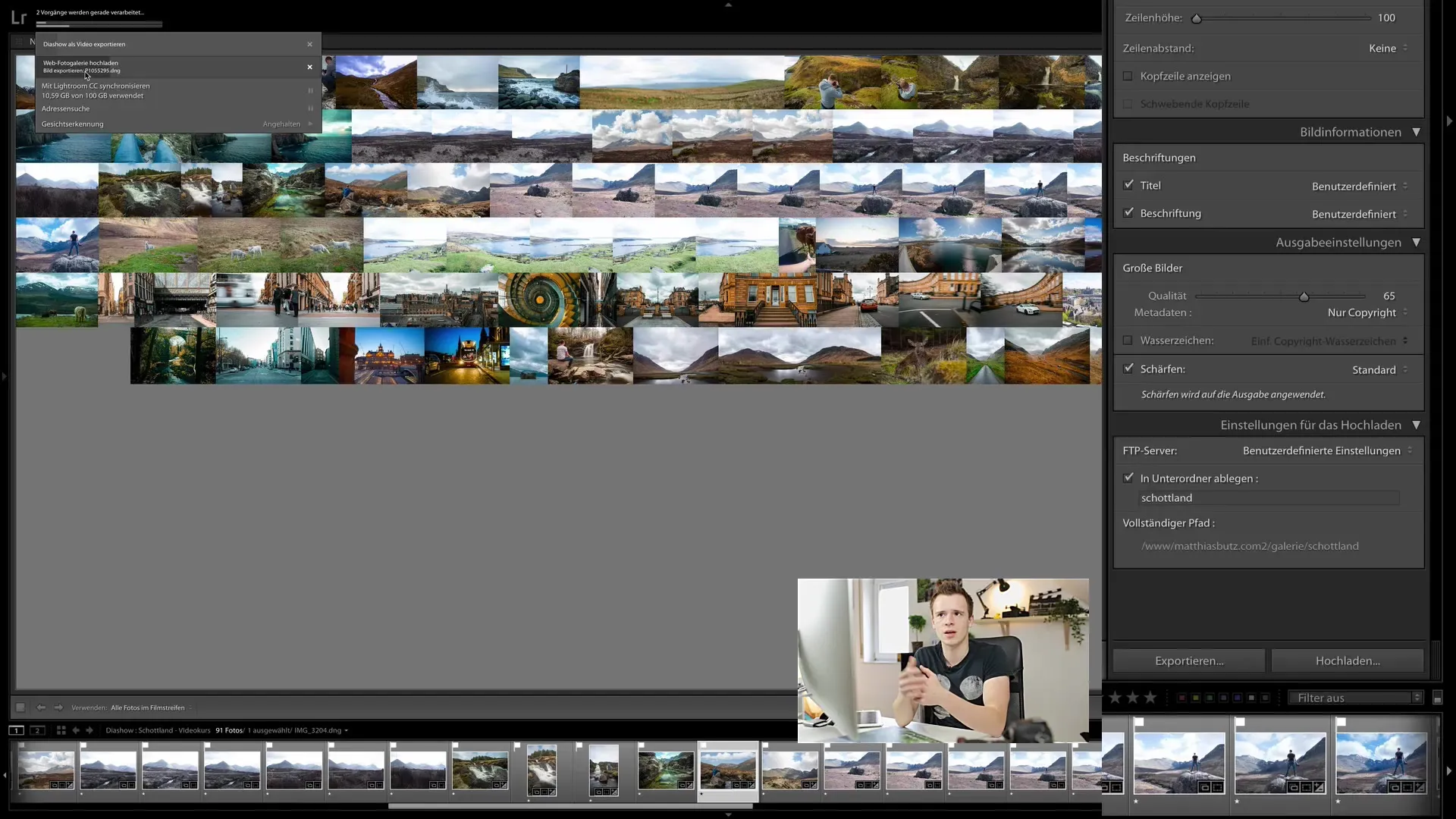
Ak chcete zobraziť svoju galériu, navštívte adresu URL, ktorú ste zadali pre svoju galériu. Teraz by ste mali mať možnosť vidieť, ako sa vaše obrázky zobrazujú v galérii. Môžete si prezerať obrázky a prezerať si diela, ktoré ste nahrali.
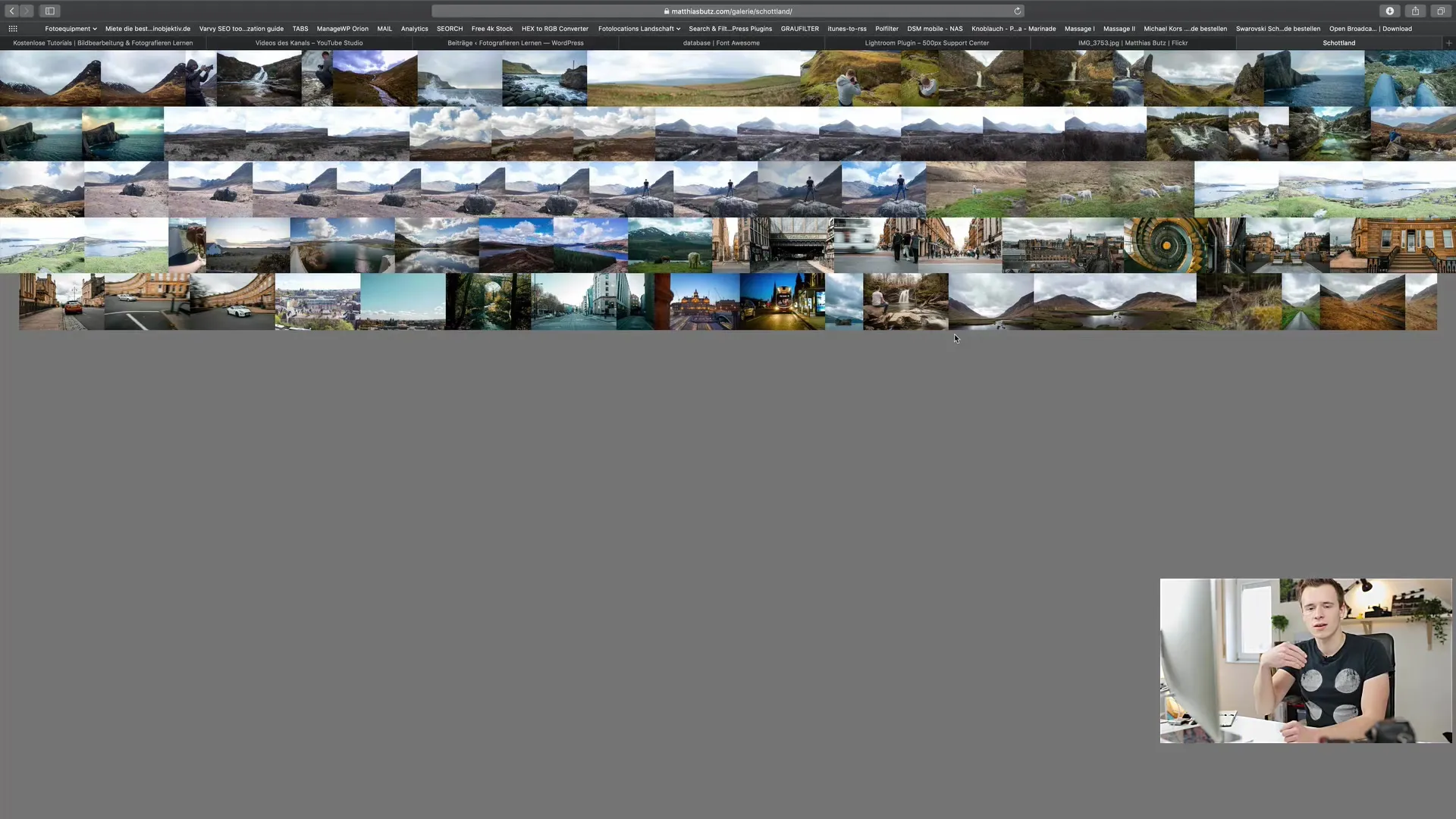
Vytvorenie webovej galérie v aplikácii Lightroom je také jednoduché. Možnosť zdieľať snímky online vám uľahčí zdieľanie prác a zážitkov s priateľmi a klientmi.
Zhrnutie
V tomto návode ste sa naučili vytvoriť atraktívnu online galériu pomocou programu Lightroom Classic CC. Od vytvorenia názvu až po odoslanie galérie na webový server som vás previedol celým procesom, aby ste mohli prezentovať svoje fotografie tým najlepším možným spôsobom. Využite funkcie programu Lightroom na optimalizáciu prezentácie snímok a jednoduché zdieľanie svojej práce online.
Často kladené otázky
Čo je to webový modul v aplikácii Lightroom Classic CC?Webový modul umožňuje prezentovať vaše snímky v online galérii.
Aké rozloženia galérie sú k dispozícii?Môžete si vybrať medzi klasickou, štvorcovou a stopovou galériou.
Ako môžem zmeniť farby svojej galérie?Farby pozadia a textu môžete zmeniť v nastaveniach dizajnu.
Môžem pridať upozornenie na autorské práva?Áno, aplikácia Lightroom automaticky pridá upozornenie na autorské práva, ak to vyberiete v nastaveniach výstupu.
Ako môžem nastaviť kvalitu obrázka?Nastavte kvalitu medzi 60 a 70, aby ste dosiahli optimálnu rovnováhu medzi veľkosťou súboru a kvalitou obrázka.


